As jy 'n abnormale fout op jou rekenaarskerm begin teëkom wat sê "Die skermbestuurder kan nie begin nie", en jou rekenaar hang tydelik, en op 'n sekere stadium raak dit ook nie reageer nie.Moenie bekommerd wees nie, jy is nie alleen wat hierdie fout in die gesig staar nie.
Baie Windows-gebruikers kla oor hierdie probleem.U sal hierdie artikel baie nuttig vind om hierdie fout reg te stel.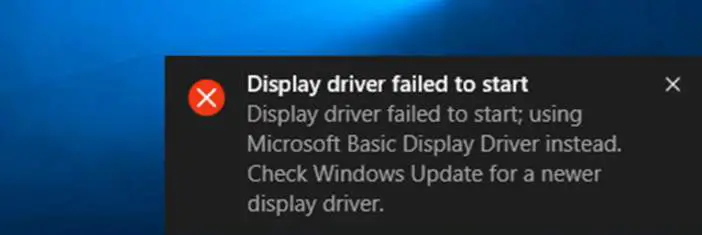
Wat is 'n vertoonbestuurder?
EenVertoon bestuurder Is 'n bestuurder, Dit laat jou rekenaar jou grafiese kaart gebruik.As daar nie 'n behoorlike rekenaar is nie bestuurder Die resolusie is baie laer as wat hulle toepaslik sou wees BestuurdersEn sal dikwels Vertoon grafikaSwak, vertraag speletjies en ander groter toepassings.
Wat is die skermbestuurder kan nie fout begin nie
Die foutboodskap "Vertoonbestuurder kon nie begin nie" verskyn op die skerm wanneer die grafiese drywer wat vir die aanboord of toegewyde grafiese kaart geïnstalleer is, nie behoorlik begin nie.Wanneer die Timeout Detection and Recovery (TDR)-komponent vind dat die grafiese kaart (GPU) vir 'n tydperk nie erken is nie en Windows gebruikVertoon bestuurderModel (WDDM)Wanneer dit teruggestel word, sal dit verskynhierdieFout.Wanneer die uittelopsporing en -herwinning (TDR)-funksie bespeur dat die grafiese kaart nie binne die toegelate tyd gereageer het nie, ontstaan 'n probleem, en herbegin dan die skermbestuurder om te verhoed dat dit herbegin moet word.
Die rede vir hierdie fout
1.Te veel programme of spesifieke toepassings loop.
2. Die GPU (grafiese verwerkingseenheid) oorverhit.
3. GPU-uittelprobleme (die mees algemene oorsaak).
Hoe om die fout "vertoonbestuurder kan nie begin nie" reg te stel
Die volgende is oplossings wat hierdie fout kan oplos:-
1. Installeer die skermbestuurder weer in Windows 10
As 'n opdatering van die skermbestuurder nie verkry kan word nie, kan die herinstallering van die skermbestuurder die probleem oplos.Dit is hoe om die grafiese drywer weer in Windows 10 te installeer.
stap 1: Maak die Toestelbestuurder oop (verwys na die instruksies in Metode 1), brei "Vertoonadapter" uit, klik met die rechtermuisknop op die grafiese hardewarenaam en klik op die opsie "Verwyder". stap 2:Wanneer jy die bevestigingsdialoogkassie sien, klik die "OK"-knoppie.As jy jou rekenaar moet herbegin, herbegin asseblief jou rekenaar een keer om die verwyderingsproses te voltooi.
stap 2:Wanneer jy die bevestigingsdialoogkassie sien, klik die "OK"-knoppie.As jy jou rekenaar moet herbegin, herbegin asseblief jou rekenaar een keer om die verwyderingsproses te voltooi.
stap 3:Laai die nuutste weergawe van die skermbestuurder af van die amptelike webwerf van die rekenaar- of grafiese hardewarevervaardiger, laat die installeerder loop en installeer die bestuurder volgens die vertooninstruksies.
2.Deur die uittelopsporing aan te pas en registerwaardes te herstelVerhoog GPU-verwerkingstyd
Let wel:Hierdie metode sal jou lei hoe om die register te verander.Dit kan help om die probleem op te los.In elk geval, as u die register per ongeluk verander, kan ernstige probleme voorkom.Maak dus asseblief seker dat u hierdie stappe noukeurig volg.Dit word aanbeveel dat u die register rugsteun voordat u dit aanpas sodat u die register kan herstel in die geval van 'n probleem.
1) Op die sleutelbord, druk die Windows-logo-sleutel en R terselfdertyd om die "Run"-soekbalk op te roep.
Skryf Regedit en klik "OK" om die registerredigeerder oop te maak.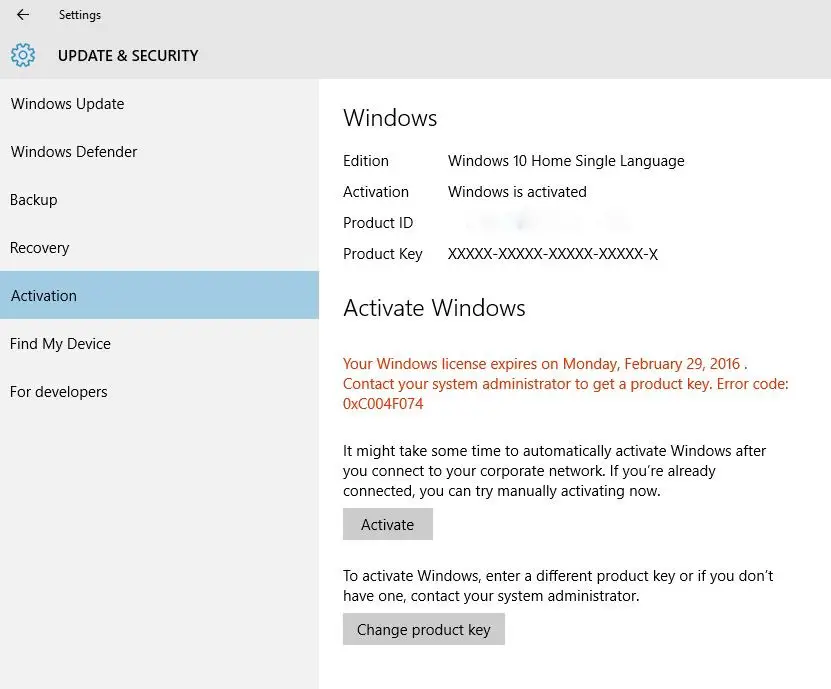
2) Soek en klik op die volgende registersubsleutel:
HKEY_LOCAL_MACHINESYSTEMCurrentControlSetControlGraphicsDrivers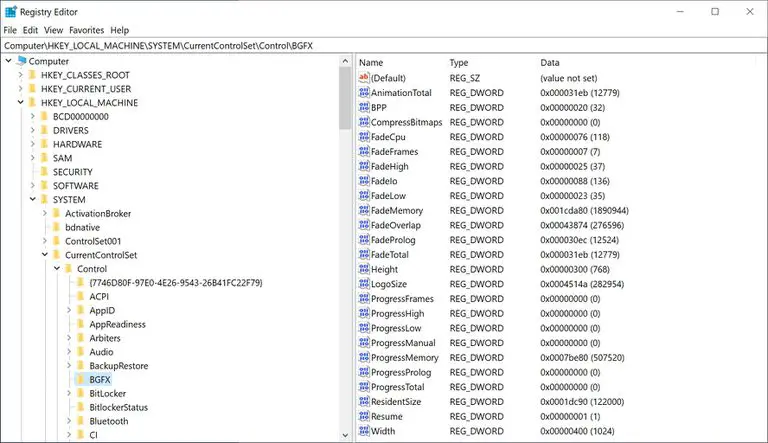 3) Klik op die "Redigeer"-kieslys in die regter paneel met die regtermuisknoppie in die leë spasie.Volgens"Nuut", En kies dan die volgende registerwaarde uit die aftreklys wat verband hou met jou Windows-bedryfstelselweergawe.
3) Klik op die "Redigeer"-kieslys in die regter paneel met die regtermuisknoppie in die leë spasie.Volgens"Nuut", En kies dan die volgende registerwaarde uit die aftreklys wat verband hou met jou Windows-bedryfstelselweergawe.
As jou rekenaar 'n 32-bis bedryfstelsel gebruik, volg asseblief die stappe hieronder:
a) Kies die DWORD (32-bis) waarde.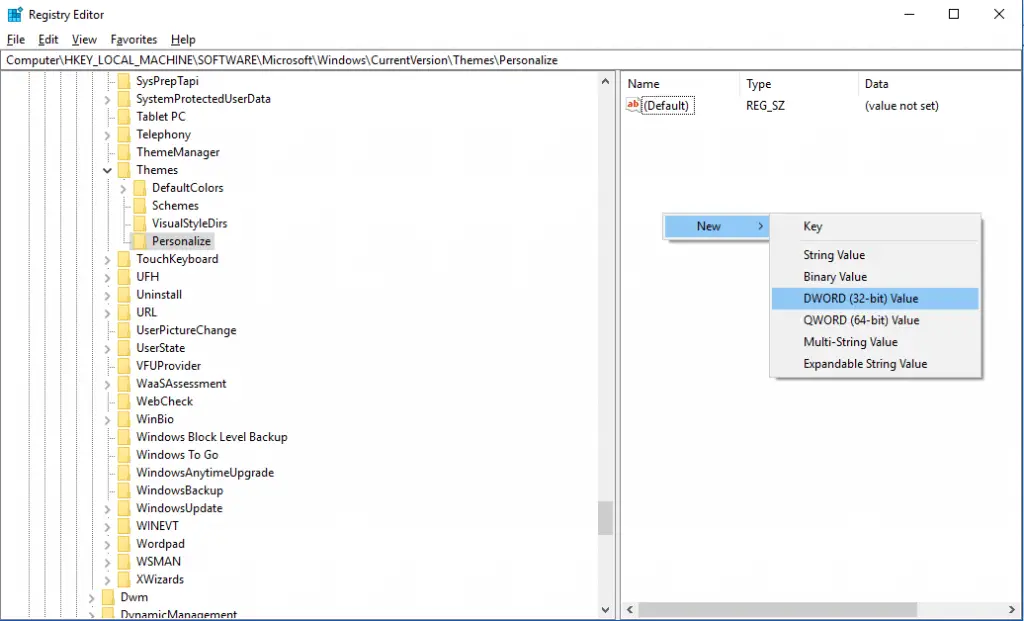 b) Voer TdrDelay as die naam in en druk Enter.
b) Voer TdrDelay as die naam in en druk Enter.
c) Dubbelklik TdrDelay en voeg "8" by die numeriese data, druk danOK.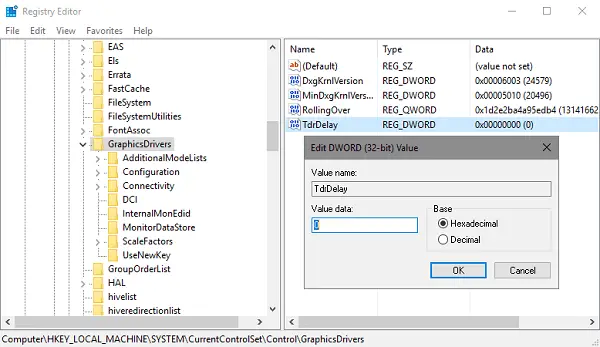 As jou rekenaar 'n 64-bis bedryfstelsel gebruik, volg hierdie stappe:
As jou rekenaar 'n 64-bis bedryfstelsel gebruik, volg hierdie stappe:
a) Kies die QWORD (64-bis) waarde.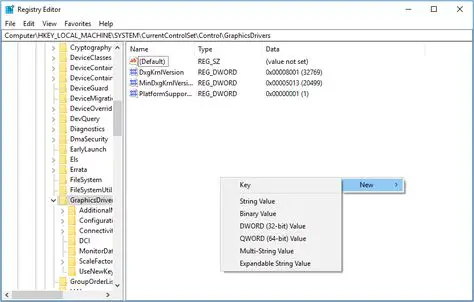 b) Voer TdrDelay as die naam in en druk Enter.
b) Voer TdrDelay as die naam in en druk Enter.
c) Dubbelklik TdrDelay en voeg "8" by die waardedata, druk dan OK.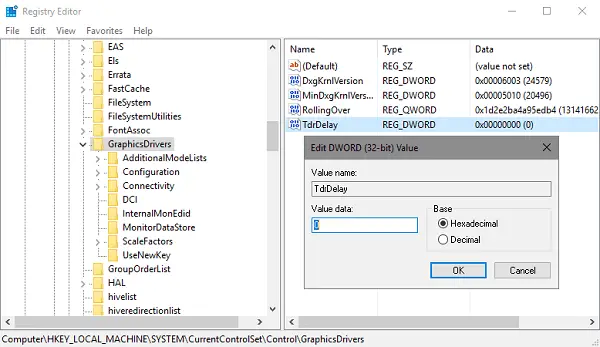 4) Herbegin die stelsel en kyk dan of die probleem opgelos is.
4) Herbegin die stelsel en kyk dan of die probleem opgelos is.
Nadat u die register hier aangepas het, as daar 'n probleem is en u nie seker is hoe om die register te herstel nie, kan u die bygevoegde TdrDelay-naam uitvee en die stelsel herbegin.
3. Soek vir wanware op die rekenaar
Wat wanware betref, is daar twee veranderinge wat kan veroorsaak dat die skermbestuurder nie begin nie.Slegs die teenwoordigheid van wanware kan hierdie fout op jou rekenaar veroorsaak.Nog 'n moontlikheid is dat kuberkrakers kwaadwillige sagteware gebruik om 'n vals "vertoonbestuurder kon nie begin nie"-fout te vertoon, wat daarna tot uitvissing lei.
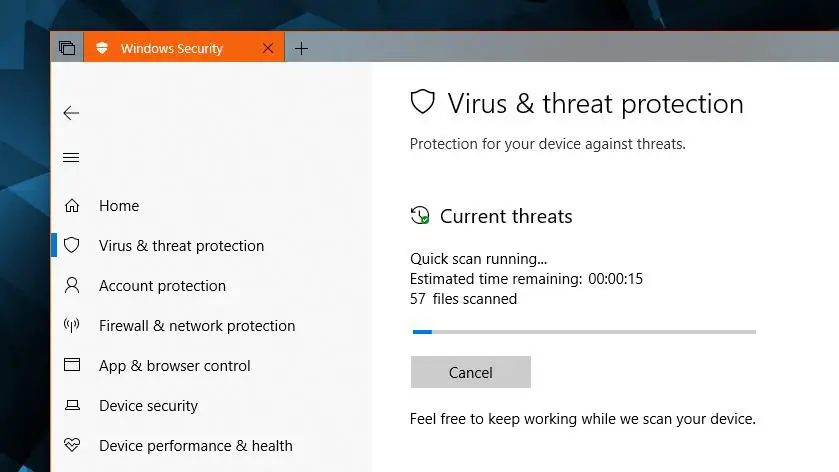
Wat u hier moet doen, is om 'n antivirus- of anti-wanware-skandering op u rekenaar uit te voer.Voer 'n skandering uit en as wanware opgespoor word, verwyder dit onmiddellik van jou rekenaar af.Wanneer jy klaar is, herbegin die rekenaar en kyk of die probleem voortduur.
4. Stel Windows 10 terug sonder om persoonlike data te verloor
U kan die Windows 10-stelsel terugstel sonder om persoonlike data te verloor.Die proses is maklik.Jy kan kies om die lêers te hou of te skuif, en dan weer te installeer Windows 10.
Stap 1. Klik op die "Soek netwerk en Windows" boks in die taakbalk, en tik dan reset
Stap 3. Kies "Herstel hierdie rekenaar".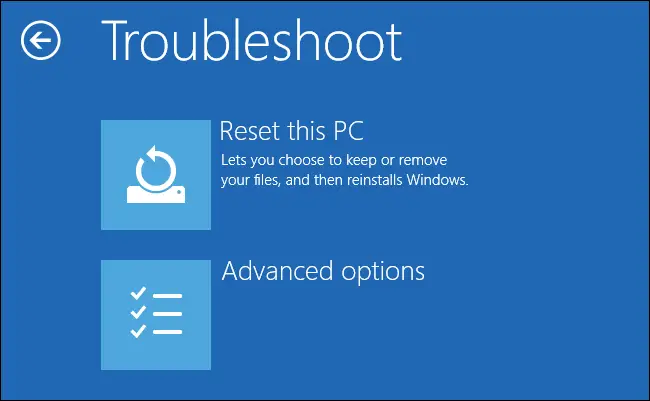 Stap 4. Kies "Begin".
Stap 4. Kies "Begin".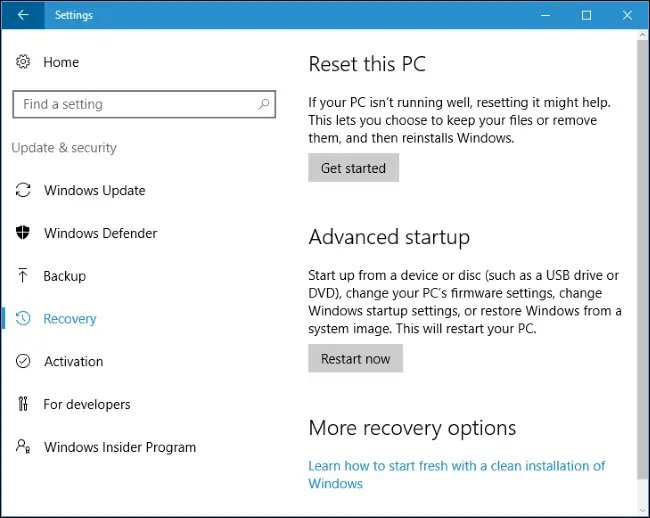
Stap 5. Kies om my lêers te hou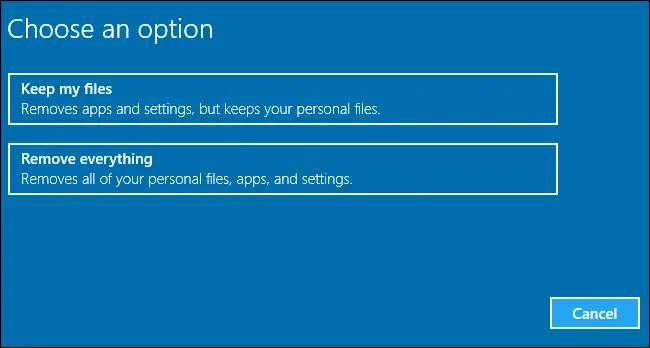 Stap 6. Nadat die herstelproses voltooi is, sal jou rekenaar herbegin
Stap 6. Nadat die herstelproses voltooi is, sal jou rekenaar herbegin
Let wel: Nadat die terugstelling voltooi is, sal alle toepassings of drywers weer geïnstalleer moet word.
5. Oplossing 5: Maak die GPU-koelbak skoon
Oorverhitting van die GPU kan hierdie probleem veroorsaak.As daar stof op die heatsink is, kan die GPU maklik oorverhit.
Maak dus die GPU-verkoeler skoon en kyk of die fout voortduur.
gevolgtrekking
As jy dit korrek probeer, kan hierdie metodes beslis jou probleem oplos.As u probleme ondervind met die implementering van hierdie metodes, laat weet my asseblief in die kommentaar.
As jy nog enige hulp nodig het, laat weet ons asseblief in die kommentaar afdeling hieronder en ons sal jou so gou as moontlik van 'n oplossing voorsien.

![Stel Cox-e-pos op Windows 10 [gebruik die Windows Mail-toepassing] Stel Cox-e-pos op Windows 10 [gebruik die Windows Mail-toepassing]](https://infoacetech.net/wp-content/uploads/2021/06/5796-photo-1570063578733-6a33b69d1439-150x150.jpg)
![Los Windows Media Player-kwessies op [Windows 8 / 8.1-gids] Los Windows Media Player-kwessies op [Windows 8 / 8.1-gids]](https://infoacetech.net/wp-content/uploads/2021/10/7576-search-troubleshooting-on-Windows-8-150x150.jpg)
![Herstel Windows-opdateringsfout 0x800703ee [Windows 11/10] Herstel Windows-opdateringsfout 0x800703ee [Windows 11/10]](https://infoacetech.net/wp-content/uploads/2021/10/7724-0x800703ee-e1635420429607-150x150.png)




![Begin die opdragprompt in Windows [7 metodes] Begin die opdragprompt in Windows [7 metodes]](https://infoacetech.net/wp-content/uploads/2021/09/%E5%95%9F%E5%8B%95%E5%91%BD%E4%BB%A4%E6%8F%90%E7%A4%BA%E7%AC%A6-150x150.png)

![Hoe om die Windows-weergawe te sien [baie eenvoudig]](https://infoacetech.net/wp-content/uploads/2023/06/Windows%E7%89%88%E6%9C%AC%E6%80%8E%E9%BA%BC%E7%9C%8B-180x100.jpg)


